CAD怎么设置打印pdf不留页边距?
时间:2016-11-13 09:25:04 魔新豆网
CAD打印pdf很容易,但画标准纸张后,打印的pdf会默认留页边距,导致图纸显示不全,如何去除页边距?
1、点击左上角AUTO CAD徽标,选择打印
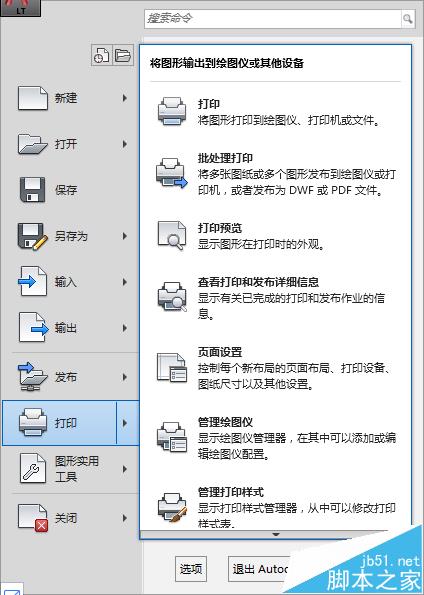
2、选择打印机,图纸尺寸,打印范围(窗选,手动选择);这时候我们看到中间那个小预览窗有红色,代表无法打印区域;
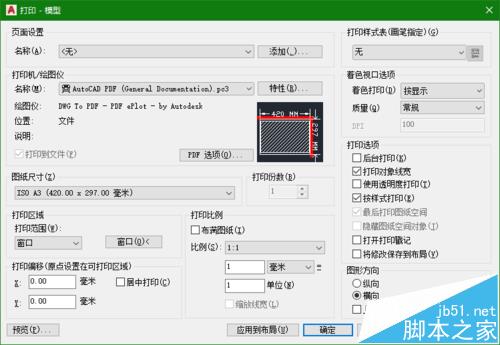
3、注意到关键地方啦,点击小预览窗上面的“特性”,进入编辑器,选择“用户定义图纸尺寸与校准”下面的“修改标准图纸尺寸(可打印区域)”;在下面找到你所需要的图纸尺寸,点击修改
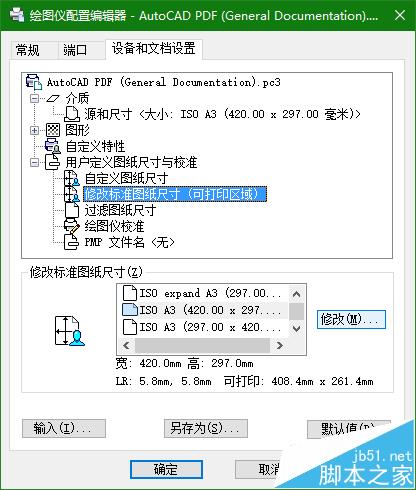
4、找到啦!找到啦!把所有页边距改为“0”;一路狂奔点击确定(注意每个确定都要,千万别图省事点完第一个确定就关闭编辑器!!)
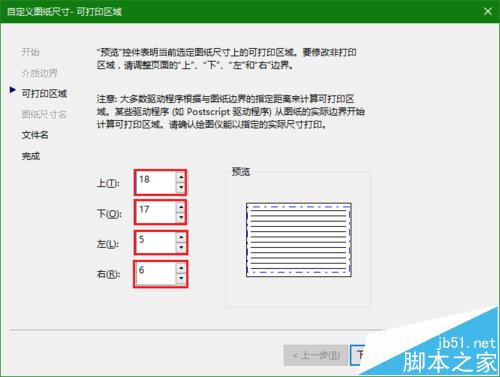
这就行啦!
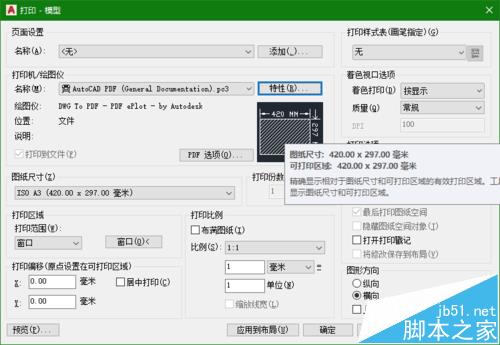
相关推荐:
CAD怎么将多张图纸制作成一个PDF文件?
CAD怎么设置全自动批量打印或转成PDF文档?
cad怎么导出PDF格式文档?cad导出彩色pdf的方法
本文标签:
